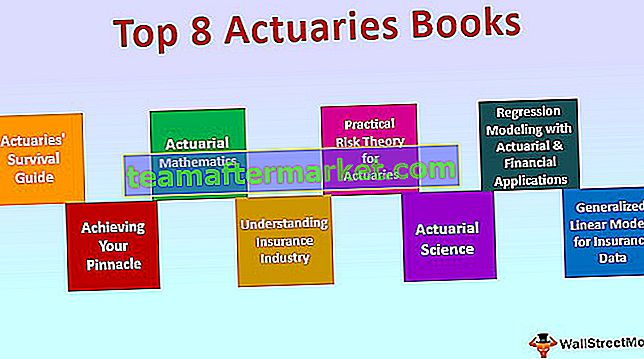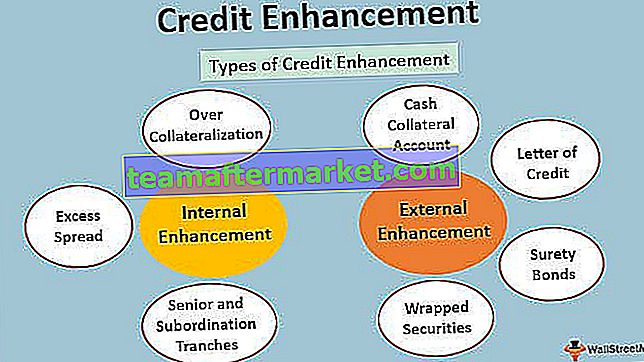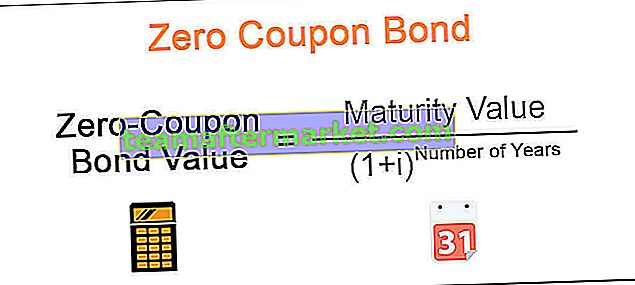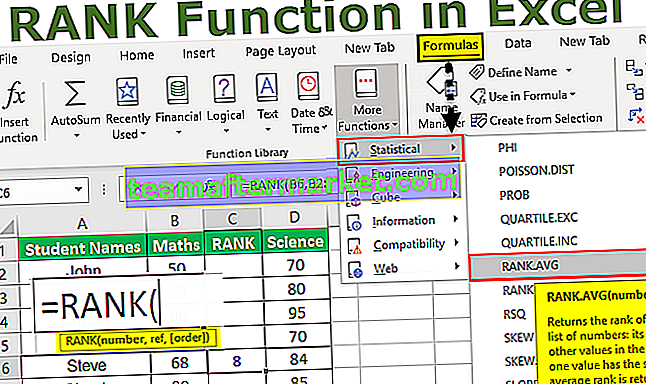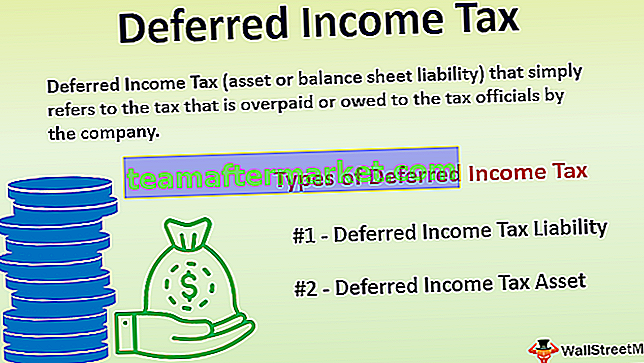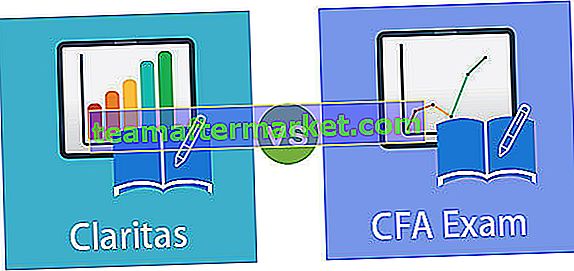A função INT ou Integer no Excel é usada para retornar o inteiro mais próximo de um determinado número, esta função é usada quando temos um grande número de conjuntos de dados e cada dado em formato diferente, digamos em float, então esta função retorna a parte inteira do número, por exemplo para INT (5.4) resultará em 5.
Função INT no Excel
A função INT do Microsoft Excel é uma função responsável por retornar a parte inteira de um número. Ele funciona pelo processo de arredondamento de um número decimal para um inteiro. É construído na função Excel e é categorizado como uma função matemática e trigonométrica no Excel. É usado como uma função de planilha ou uma função VBA. Ele pode ser inserido como parte da fórmula INT em uma célula de uma planilha. Aqui, os números negativos se tornam mais negativos porque a função é arredondada para baixo. Por exemplo, INT (10.6) retorna 10 e INT (-10.6) retorna -11.
Fórmula

Parâmetros
Ele aceita os seguintes parâmetros e argumentos:
número - o número a ser inserido a partir do qual você deseja um inteiro.
Valor de retorno
O valor de retorno será um número inteiro.
Notas de uso
- Pode ser usado quando você quer apenas a parte inteira de um número que está em sua forma decimal com arredondamento para baixo. Por exemplo, INT (3,89) retorna o valor 3.
- A função inteira sempre arredonda o número inserido na fórmula para o próximo valor inteiro mais baixo.
- Você também pode usar a função TRUNC no Excel para obter a parte inteira de números negativos e positivos.
Como abrir a função Inteiro no Excel?
1. Você pode simplesmente inserir a fórmula do Excel Inteiro desejada na célula necessária para obter um valor de retorno no argumento.
2. Você pode abrir manualmente a caixa de diálogo da fórmula INT na planilha e inserir os valores lógicos para obter um valor de retorno.
3. Considere a captura de tela abaixo para ver a opção Função INT no Excel no menu Função Matemática e Trig.

4. Clique na opção de função INT. A fórmula INT na caixa de diálogo do Excel será aberta, onde você pode colocar os valores dos argumentos para obter um valor de retorno.

Todas as funções de arredondamento no Excel (incluindo INT)
Há um total de quinze funções de arredondamento no Excel. Considere as três tabelas abaixo que especificam cada função e seu comportamento.
Observe que nas tabelas fornecidas abaixo, “mais” é representado por “+” e menos é representado por “-”.
Funções usadas para arredondar um número para um valor inteiro

Funções usadas para arredondar um número para um número especificado de casas decimais

Funções usadas para arredondar um número para um múltiplo de significância fornecido (MS)

Como usar INT no Excel?
A função Excel INT é muito simples e fácil de usar. Vejamos abaixo alguns dos exemplos da função INT no Excel. Estes exemplos irão ajudá-lo a explorar o uso da função INT no Excel.
Você pode baixar esta função INT no Excel aqui - Função INT no Excel
Com base no INT acima na planilha do Excel, vamos considerar esses exemplos e ver o retorno da função SUBTOTAL com base na sintaxe da fórmula INT no Excel.

Considere as capturas de tela abaixo da função Integer acima nos exemplos do Excel para um entendimento claro.
Exemplo 1
Aplique a fórmula INT = INT (A1) para obter 214

Exemplo # 2
Aqui, aplicamos a fórmula INT no Excel = INT (A2) para obter 3

Exemplo # 3
Agora aplique a função INT do Excel aqui = INT (A3) para obter -4

Exemplo # 4
Usando a fórmula = INT (-3,6) para obter -4

Formulários
Aqui estão alguns exemplos, onde geralmente é usado.
- Extração de datas de uma tabela de data e hora
- Calculadora de denominação de caixa
- Envelhecendo desde o aniversário
- Arredondar um número para 'n' dígitos significativos
- Obtendo dias, horas e minutos entre as datas
- Calculando anos entre datas
- Obtendo parte inteira de um número
Erros de função INT Excel
Se você receber qualquer tipo de erro da função INT Excel, pode ser qualquer um dos seguintes -
- #NOME? - Este erro ocorre quando o Excel não reconhece o texto da fórmula. Você pode ter inserido um texto incorreto na sintaxe da função.
- #VALOR! - Se você inserir um tipo de argumento incorreto na sintaxe da função, receberá esse erro no Microsoft Excel.
- #REF! - O Microsoft Excel exibirá este erro se a fórmula se referir a uma célula que não é válida.
Coisas para lembrar
- Ele retorna a posição inteira do número.
- Ele arredonda o número decimal para seu inteiro.
- É categorizado na função Matemática e Trig.
- Se você usar a função Integer, os números negativos se tornam mais negativos porque ela arredonda o número para baixo. Por exemplo, INT (10.6) retorna 10 e INT (-10.6) retorna -11.